时间:2023-01-12 11:25:40 作者:娜娜 来源:系统之家 1. 扫描二维码随时看资讯 2. 请使用手机浏览器访问: https://m.xitongzhijia.net/xtjc/20221108/255155.html 手机查看 评论 反馈
PPT按钮交互动画效果怎么做?近期有用户想要在PPT内制作点击按钮的动画效果,那么应该如何操作呢?其实方法很简单,下面小编就为大家演示详细的操作步骤,感兴趣的朋友们快来学习下吧。
具体操作如下:
点击【插入】-【形状】-【椭圆】-按shift键绘制正圆。
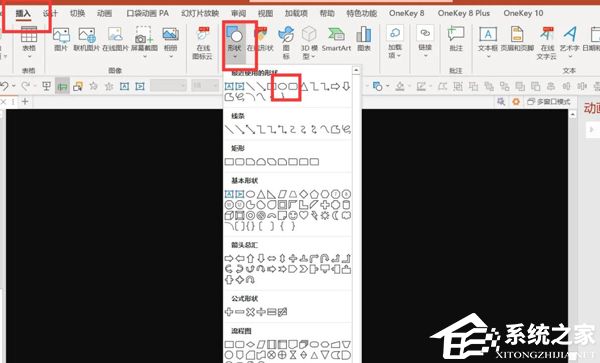
右键点击正圆-【设置形状格式】-【纯色填充:白色】-【渐变线】-【类型:线性】-【角度:90】-【渐变光圈:左边浅灰色,右边深灰色】-【宽度:3磅】。
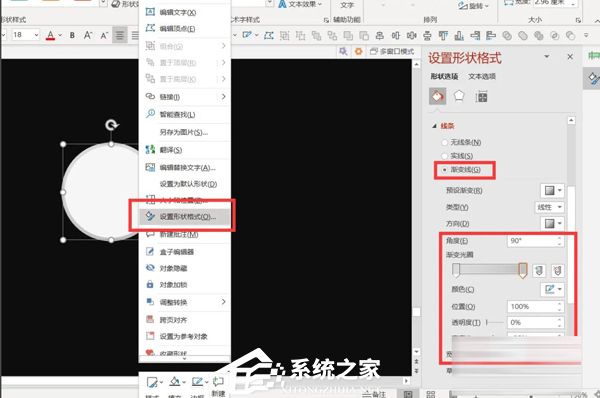
点击【三维格式】-【顶部棱台:草皮】。
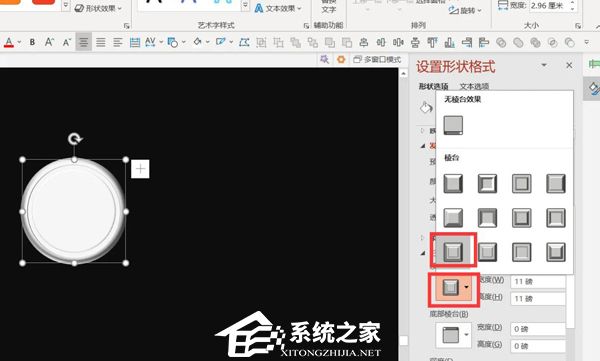
点击【插入】-【图片】-将手指图片素材导入。
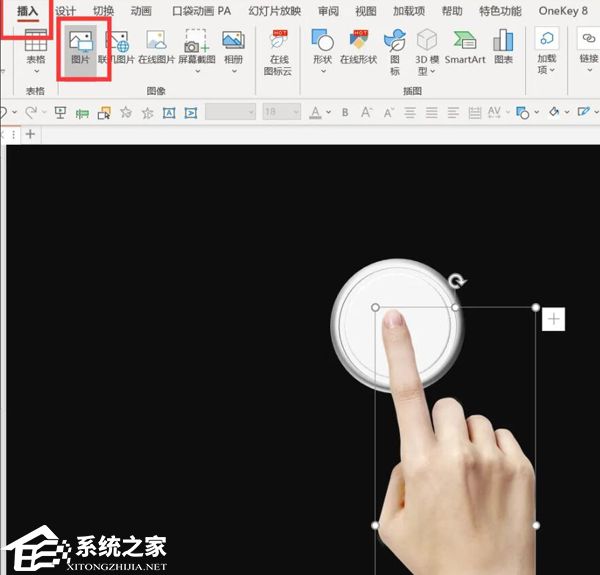
点击手指-【动画】-【添加动画】-【放大缩小】-【持续时间:0.25秒】。
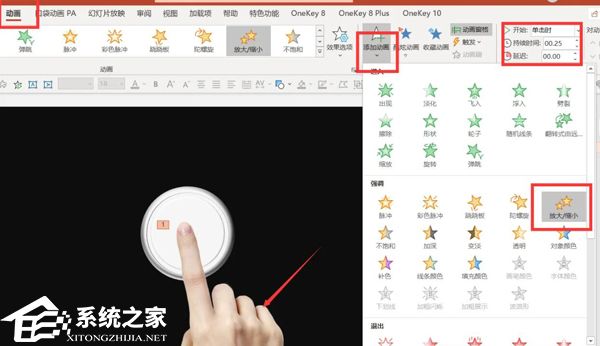
点击动画窗格-双击动画-尺寸为:80%,垂直。
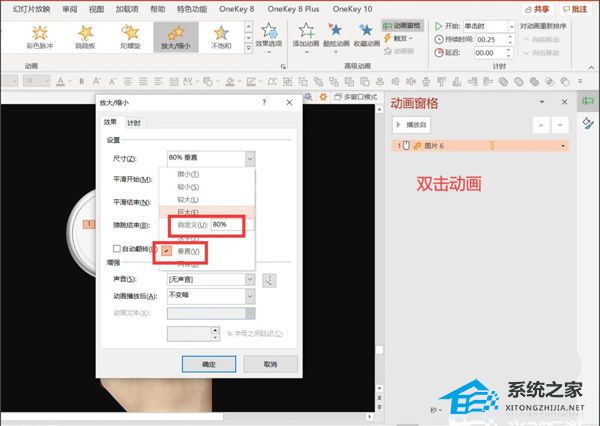
点击圆形-动画-添加动画-彩色脉冲-效果选项中选择你喜欢的颜色-持续时间0.25-延迟时间0.25。
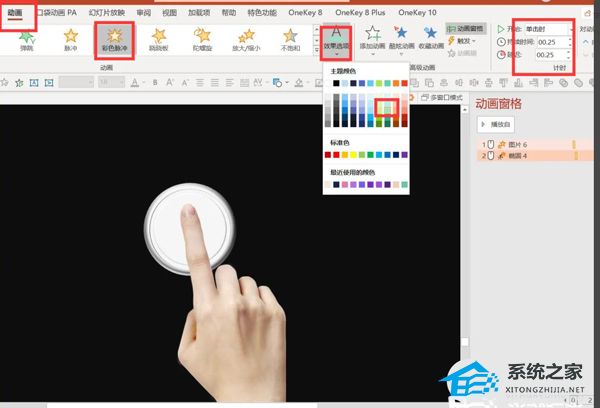
点击右下角的预览就可以看到效果了。

点击圆形-动画-添加动画-彩色脉冲-效果选项中选择你喜欢的颜色-持续时间0.25-延迟时间0.25。
发表评论
共0条
评论就这些咯,让大家也知道你的独特见解
立即评论以上留言仅代表用户个人观点,不代表系统之家立场